ユニティランチャーを2つ持つことは可能ですか? 1つは左側に、もう1つは右側にあります。私の考えでは、左側(デフォルト)には、私が毎日使用する通常のものがあります。右側には、ワインプログラムのように、または最近のドキュメントを表示するために使用する可能性のある追加のものがあります。 2つのパネルを持つ私の理由へのほんのいくつかのアイデア。可能/オプションですか?
ベストアンサー
Unityでは1つのランチャーしか入手できませんが、AWNとDockbarXを適切なテーマで組み合わせて使用すると、2つ目のランチャーをシミュレートできます。これが、11.04がリリースされる前に10.04LTSデスクトップでUnityのようなインターフェイスを取得した方法です。これの利点は、作成した2番目のパネルが完全にカスタマイズ可能になるため、今説明したセットアップを作成できることです。
DockbarXはデフォルトのUbuntuリポジトリからインストールできないため、Ubuntuソフトウェアセンターから直接入手できるAWNのみを使用して2番目のランチャーをシミュレートする方法を紹介します。 Precise Pangolinのインストールで以下の手順を実行しましたが、11.10でも、おそらく古いリリースでも実行できるはずです。
AWNを使用した2番目のランチャーのシミュレーション
下の写真のように、私たちの目標は右側に2番目のランチャーを配置することです。
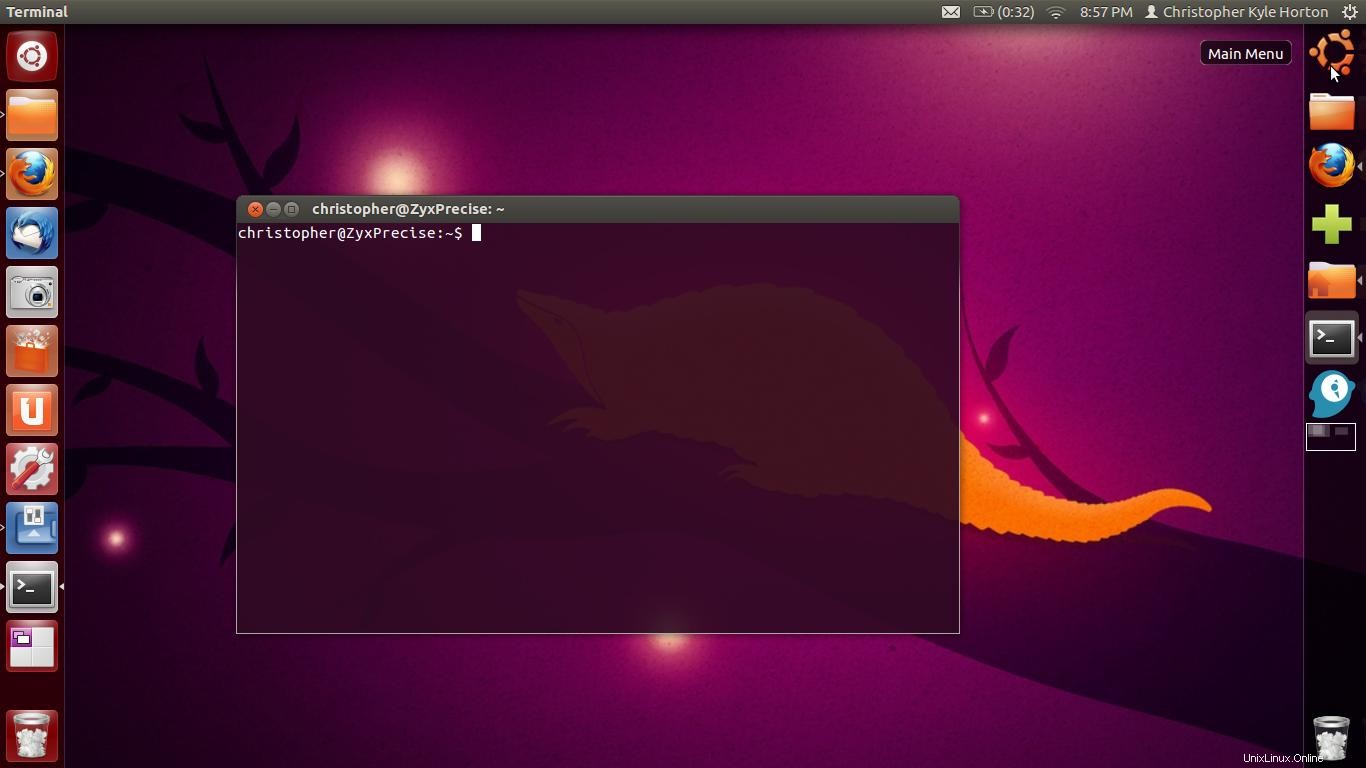
まず、AWN(Avant Window Navigator)をインストールする必要があります。ここをクリックしてインストールするか、ターミナルで実行してください:
sudo apt-get install avant-window-navigator
これにより、awn-settingsもインストールされます。 、これにより、AWNの設定を管理できます。
次に、ダッシュでAWN設定を検索して開始し、2番目のランチャーの設定を開始しましょう。
以下のようなウィンドウが表示されます:
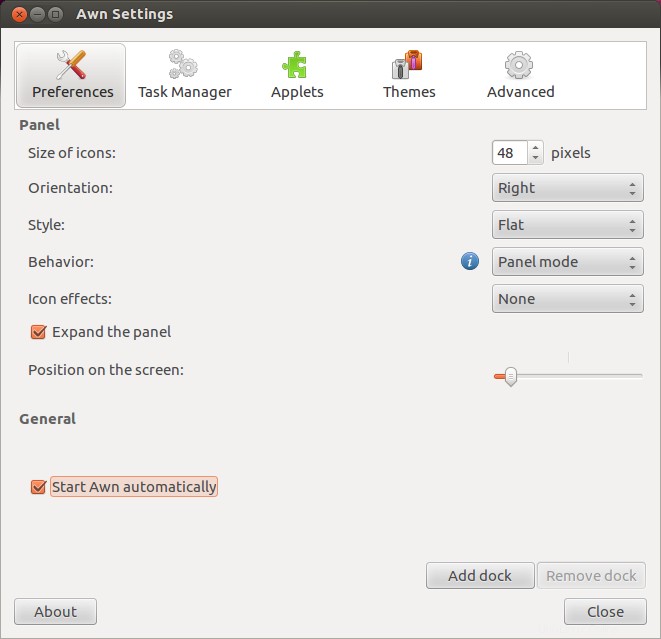
すべての設定を上記のように変更します。
次に、アプレット画面に移動します。以下の構成を使用します(ただし、自由に変更してください):
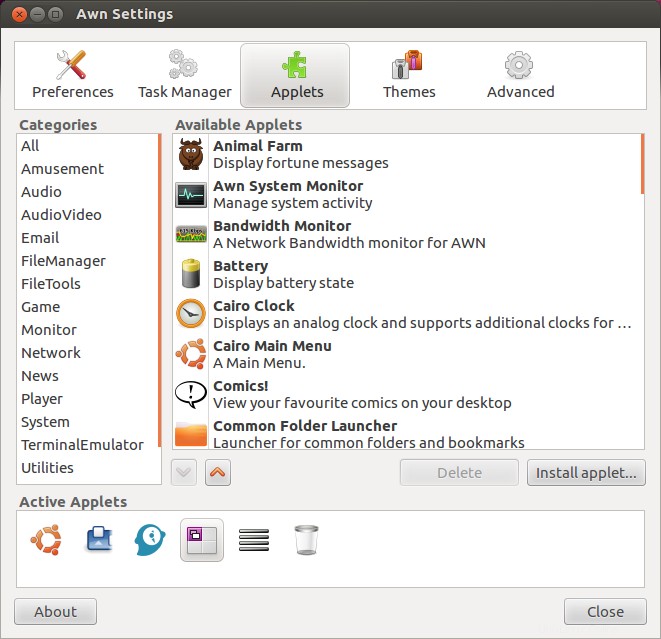
アプレットは、左から右へ(順序が重要です)、次のとおりです。
- カイロメインメニュー
- ランチャー/タスクマネージャー
- 関連アプレット
- シャイニースイッチャー
- エキスパンダー (以前のアプレットを上部に、ゴミ箱を下部に保持する必要があります)
- ゴミ
次に、テーマに移動して、ダークテーマを選択します 。これを、希望どおりの外観のベースとして使用します。
ウィンドウの下部にある[カスタマイズ]ボタンをクリックして、このビューに入ります。
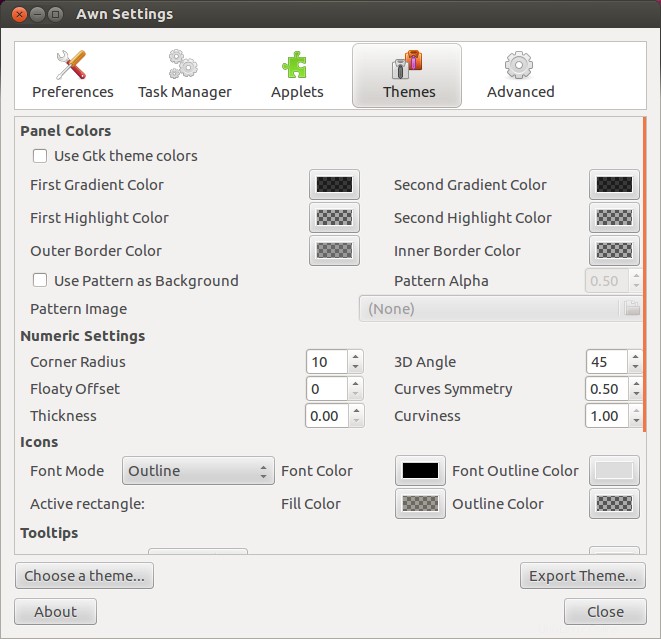
ここでは、やるべきことがたくさんあります。 に必要な次の変更を次に示します(注:色を16進値、つまり「色名」と不透明度としてリストしました) :
パネルの色
- 最初のグラデーションの色: #000000、170
- 2番目のグラデーションの色: #000000、170
- 最初のハイライトカラー: #000000、0
- 2番目のハイライトカラー: #000000、0
- 外側の境界線の色: #808080、100
- 内側の境界線の色: #000000、0
ツールチップ
- フォント: Ubuntu 11
- 塗りつぶしの色: #000000、170
- アウトラインの色: #FFFFFF、100
追加
- 矢印の種類: 三角形
ご参考までに:いいえ、まだ完了していません。ランチャーを正しく配置するために注意する必要のある追加の設定がいくつかあります。それ以外の場合は、画面上部のメニューバーに表示されます。
次に、[詳細設定]画面に移動します:
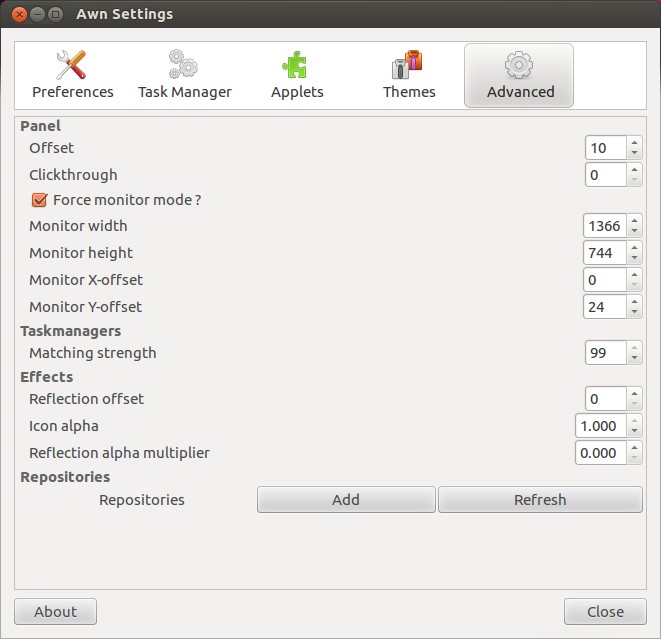
強制監視モード?を確認してください チェックされます。
ここで、次の設定を以下で説明する設定に設定してください。ディスプレイの解像度がわからない場合は、ダッシュボードまたはシステム設定で「ディスプレイ」を検索することで簡単に検索できます。
- モニターの幅: 実際のモニターの幅(ピクセル単位)
- モニターの高さ: 実際のモニターの高さ(ピクセル単位)から24を引いたもの
- Xオフセットの監視: 0
- Yオフセットの監視: 24
適切な測定のために、反射アルファ乗数も設定する必要があります ここにいる間は0になります。
ほぼ完了しました!上記で提案したShinySwitcherとGarbageのアプレットを保持して、通常のUnityのようにする場合は、アプレットをいくつか調整する必要があります。いずれかのアプレットの設定を入力するには、アプレットを右クリックして、アプレットの設定を選択します。 ポップアップメニューから。
シャイニースイッチャーの設定
設定が写真と同じであることを確認してください(選択した色は#000000、255です):
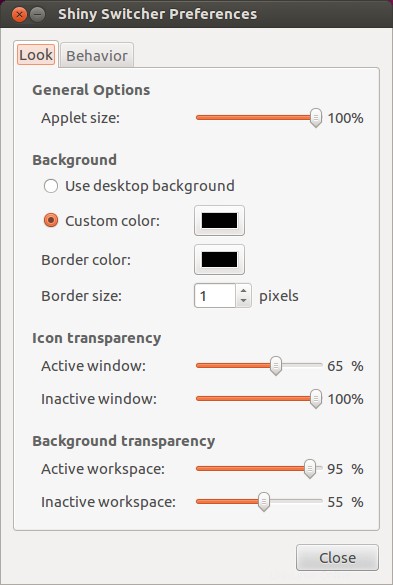
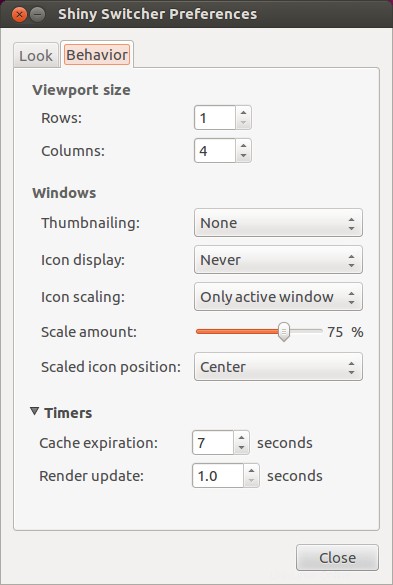
ゴミの好み
ゴミ箱を空にするときに確認してください チェックされていますが、アイコンにアイテム数を表示するのチェックを外してください 。
もう1つ注意してください! 設定をテストしてすべてが正しく表示されることを確認するには、またはAWNを自動的に開始するように設定していない場合は、ダッシュで「AvantWindowNavigator」を
検索します。個人的には、
特定の設定変更では、AWNを(ドック自体を右クリックして)終了し、
正しく表示するために再起動する必要がある場合があることを発見しました。